Wix Stores: הגדרת דרופשיפינג עם Printify
2 דקות
אחרי שתחברו את החנות ל-Printify, תוכלו לבחור מוצר ולהתחיל לעצב אותו.
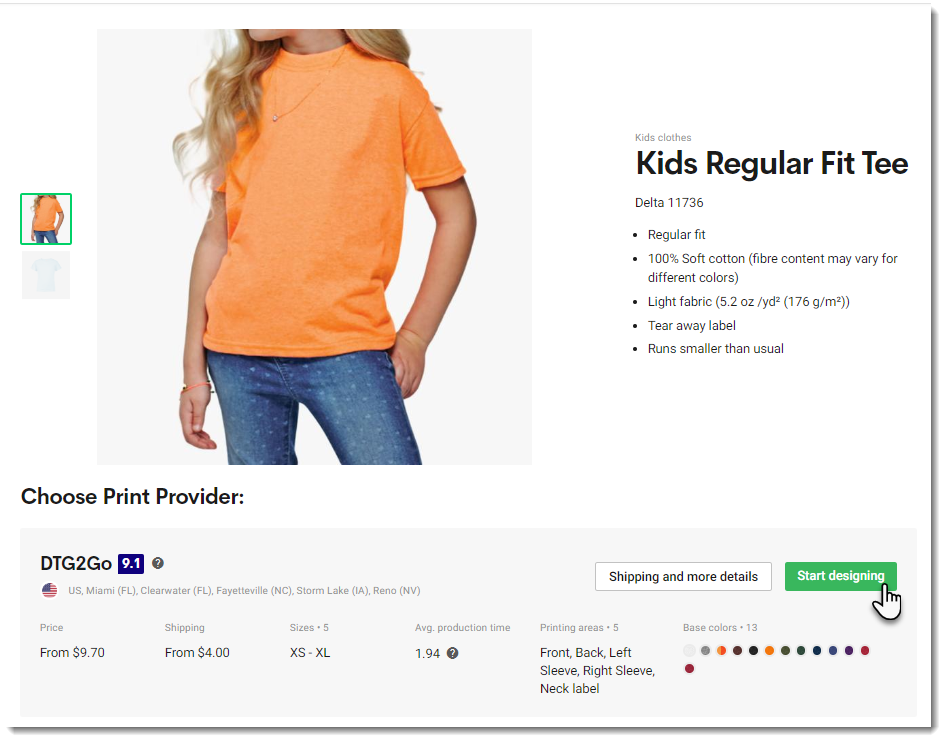
Printify מציעה שירות הדפסה-לפי-דרישה (POD) ללא דמי מינוי וללא דרישה לרכישת מלאי. אתם משלמים רק כשלקוח מבצע הזמנה.
שלב 1 | יצירת מוצרים והוספתם לחנות
קודם כל עליכם להתחבר ל-Printify, להקליק על Catalog (קטלוג) למעלה ולבחור מוצר, ואז ליצור את המוצר הראשון שלכם ולהגדיר את התמחור. איך עושים את זה?
שלב 2 | הגדרת משלוחים
ודאו שהגדרתם משלוחים בדאשבורד שלכם ב-Wix. קחו בחשבון את עלויות המשלוח של Printify. אתם יכולים לגבות תשלום על המשלוח בנפרד, או להציע משלוח בחינם ולגלם את עלות המשלוח במחיר מוצר גבוה יותר – ההחלטה שלכם.
שלב 3 | הוספת שיטת חיוב ב-Printify
אחרי שלקוח רוכש מוצר של Printify בחנות שלכם ב-Wix, אתם צריכים לשלם ל-Printify, ו-Printify מייצרת את המוצר ושולחת אותו ללקוח.
ניתן לשלם ל-Printify בשתי דרכים:
- תשלום אוטומטי: אפשר להגדיר תשלום אוטומטי על ידי הוספת אמצעי תשלום (PayPal או כרטיס אשראי) בדאשבורד של Printify. איך עושים את זה?
כשנכנסת הזמנה ששולמה (או שאתם מסמנים הזמנה כ-Paid – שולמה), התשלום ל-Printify נעשה אוטומטית וההזמנה מטופלת. לא תצטרכו לעשות שום דבר. - תשלום ידני: כשמתקבלת הזמנה, אתם יכולים לעבור לטאב Orders (הזמנות) בדאשבורד של Printify ולהקליק על Fulfill orders (טיפול בהזמנות) כדי לשלם על ההזמנה ידנית. Printify אחראית לספק את ההזמנה.
לפרטים נוספים על אספקת הזמנות למוצרי Printify, הקליקו כאן.
כדי ללמוד איך דרופשיפינג משפיע על גביית המס, הקליקו כאן.

